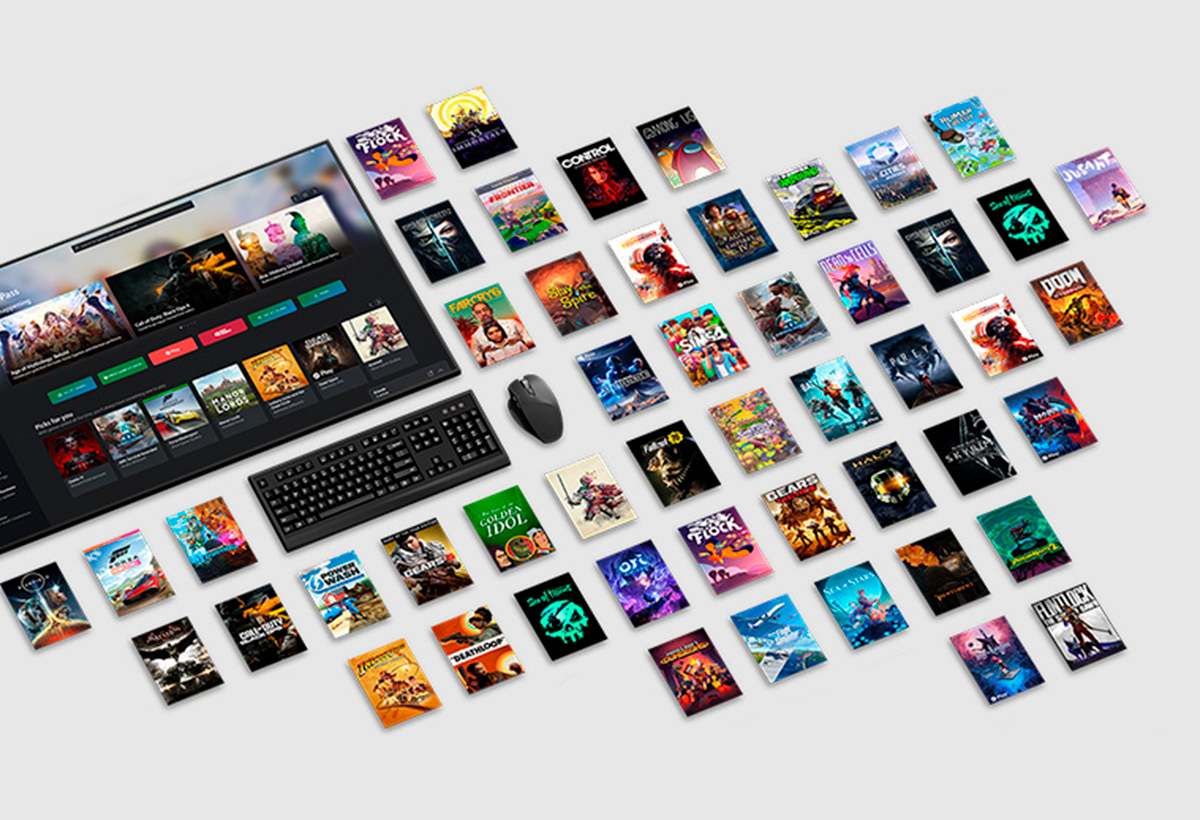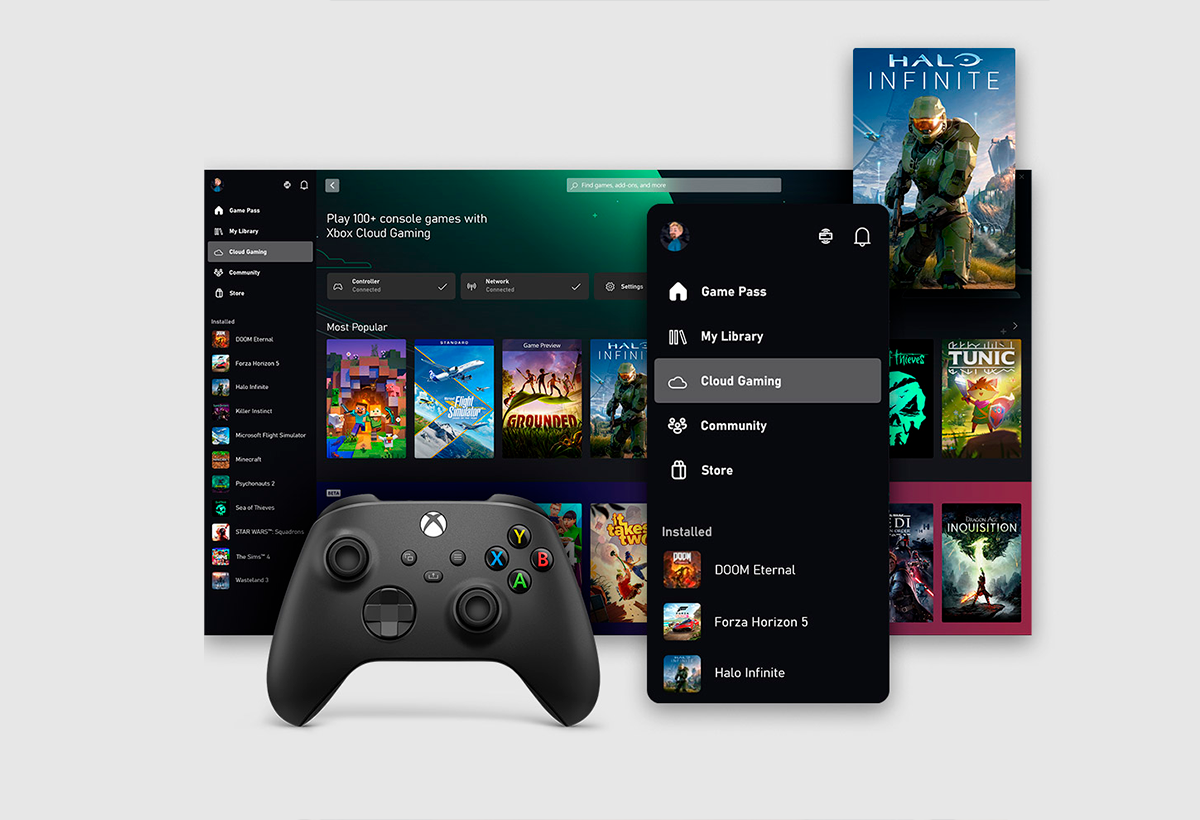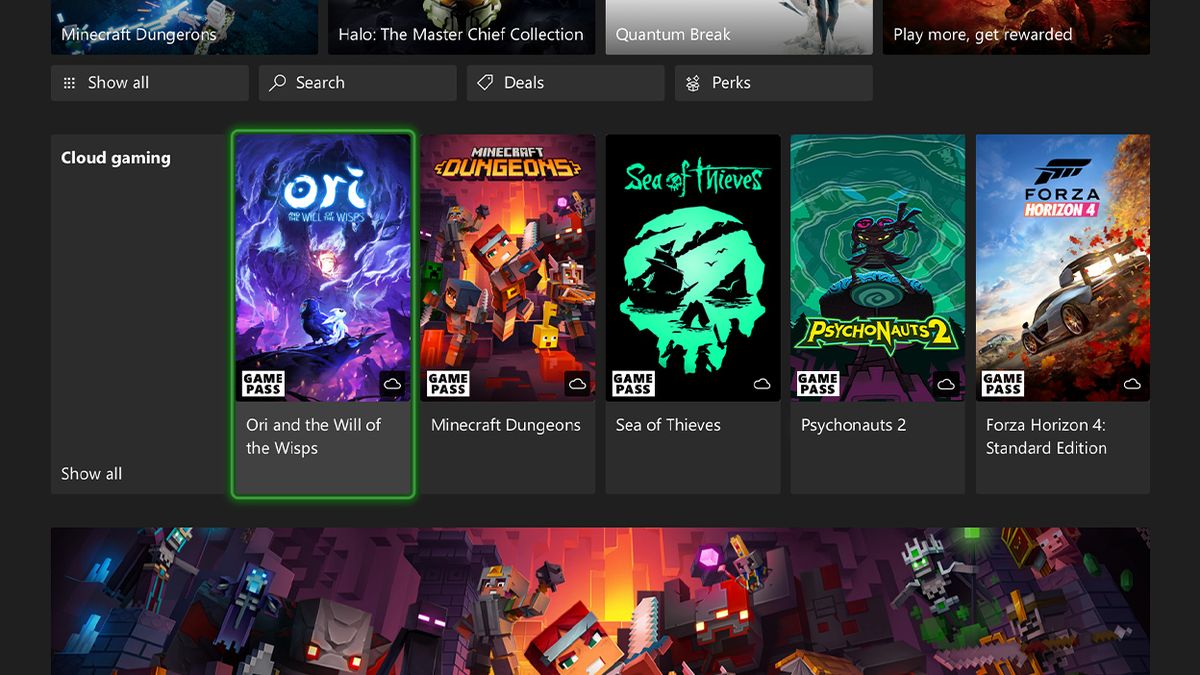- La mayoría de problemas de instalación de juegos Xbox en Windows se deben a actualizaciones pendientes o fallos temporales en las apps.
- Comprobar la sesión, espacio libre y conexión a internet es fundamental antes de instalar cualquier juego.
- Los errores con códigos concretos pueden requerir soluciones específicas consultando el soporte oficial de Microsoft.

En muchos casos, los usuarios que intentan instalar juegos de Xbox en un ordenador con Windows pueden encontrarse con diversos problemas que impiden completar el proceso de instalación. Si este es tu caso, has llegado al lugar adecuado, ya que aquí encontrarás una guía muy completa que recopila y explica distintas causas y soluciones basadas en la información más actual de las principales fuentes oficiales y foros de usuarios.
En este artículo, vamos a por qué los juegos de Xbox pueden no instalarse correctamente en Windows, centrándonos en las soluciones que puedes aplicar por ti mismo. Además, te ayudaremos a identificar cuándo es necesario contactar con el soporte técnico de Microsoft y te daremos consejos prácticos para que tu experiencia con la app de Xbox en Windows sea la mejor posible. No te preocupes si eres nuevo en este tipo de problemas: todo está explicado paso a paso y con un lenguaje claro. Así que, vamos a ello.
Causas más frecuentes por las que los juegos de Xbox no se instalan en Windows
Lo primero que debes saber es que existen diversos factores que pueden impedir la instalación de juegos desde la app de Xbox o Microsoft Store en tu PC. Muchas veces, el origen está en problemas de compatibilidad, errores temporales del sistema, configuraciones incorrectas o incluso fallos puntuales en la Microsoft Store. A continuación, te detallamos las principales causas basándonos en las fuentes oficiales y la experiencia de usuarios recopilada en foros:
- Actualizaciones pendientes de Windows: Si tu sistema operativo no cuenta con las últimas actualizaciones instaladas, es probable que surjan incompatibilidades con la app de Xbox o con los servicios de Microsoft Store. Es un problema muy habitual y suele solucionarse con una actualización completa del sistema.
- Fallo en la Microsoft Store o app de Xbox: Tanto la tienda digital como la aplicación pueden sufrir fallos temporales, errores de conexión o incluso que sus archivos se corrompan. En ese caso, los juegos no descargarán ni se instalarán correctamente.
- Problemas con la cuenta de Microsoft: Si hay algún problema con tu sesión, tus permisos, o el país asociado a tu cuenta de Microsoft, pueden aparecer errores al intentar descargar o instalar juegos desde Xbox Game Pass o la Store.
- Espacio insuficiente en el disco duro: Antes de instalar, verifica que tienes espacio libre de sobra. Un error común es no comprobar el tamaño de los juegos y el espacio libre en la unidad seleccionada.
- Errores de conectividad a Internet: Una conexión inestable o muy lenta puede provocar que la instalación se interrumpa, quede bloqueada o falle repetidamente.
- Archivos corruptos de instalación: Si la descarga se ha pausado anteriormente, se ha cerrado la app durante el proceso o el PC ha sufrido un apagón, los archivos pueden quedar dañados, impidiendo la instalación.
- Restricciones de seguridad o permisos: Los ajustes de control parental, las políticas de seguridad del sistema o los permisos administrativos pueden bloquear la instalación de software nuevo.
- Errores específicos (por ejemplo, códigos 0x80073D22 o 0x80073D23): Microsoft identifica varios errores comunes asociados a la Store que afectan a la instalación de juegos y apps.
Paso a paso: Soluciones para instalar juegos de Xbox en Windows
Ahora que ya sabes las causas más normales, vamos con un proceso detallado para intentar solucionar el problema. Recuerda que conviene seguir el orden y comprobar después de cada paso si se ha resuelto.
- Verifica y actualiza Windows
- Abre «Configuración» y entra en «Actualización y seguridad».
- Pulsa en «Buscar actualizaciones» y deja que Windows descargue e instale todo lo necesario.
- Reinicia el ordenador para asegurarte de que las nuevas versiones se aplican correctamente.
Esta acción suele solucionar la mayoría de los problemas de compatibilidad con la app de Xbox y la Microsoft Store.
- Revisa tu cuenta de Microsoft
- Comprueba que estás conectado con la misma cuenta en Windows, Microsoft Store y la app de Xbox.
- Desconecta y vuelve a iniciar sesión si hay cualquier duda o si la sesión parece haber caducado.
- Verifica el país y la región asignados; en ocasiones ciertas regiones tienen restricciones para algunos juegos.
Un fallo en la cuenta puede impedir la descarga, la compra o la instalación de juegos.
- Limpia y actualiza la Microsoft Store y la app de Xbox
- Desde «Configuración» → «Aplicaciones», selecciona Microsoft Store y la app de Xbox, y utiliza la función «Restablecer».
- Comprueba en la Microsoft Store si hay actualizaciones para sí misma o la app de Xbox.
- Si todo falla, prueba a desinstalar y volver a instalar la app de Xbox.
Mantener estas apps actualizadas y limpias de errores es clave para evitar bloqueos en la instalación.
- Revisa el espacio en disco
- Haz clic derecho en la unidad donde vayas a instalar el juego y elige «Propiedades» para ver el espacio libre.
- Si es necesario, libera espacio borrando archivos temporales, juegos o apps que no utilices.
Mucha gente olvida revisar esto y es una de las causas más tontas pero habituales.
- Comprueba la conexión a Internet
- Prueba con otra red Wi-Fi o reinicia tu router.
- Evita instalar juegos de gran tamaño si tienes una conexión inestable.
- Utiliza una conexión por cable (Ethernet) si es posible para mayor estabilidad.
Una buena conexión previene descargas corruptas o bloqueos durante el proceso.
- Elimina archivos corruptos e intenta reinstalar
- Si la descarga se interrumpió, borra los archivos de instalación incompletos.
- Desde la app de Xbox, selecciona el juego problemático y elige «Desinstalar» si aparece.
- Reinicia el PC y vuelve a intentar la instalación desde cero.
Esto es especialmente útil si has tenido cortes de luz, cierres inesperados de la app o errores mientras descargabas.
- Revisa permisos y configuración de seguridad
- Comprueba que tu usuario tiene permisos administrativos.
- Desactiva temporalmente bloqueadores de antivirus o cortafuegos que puedan impedir la descarga/instalación.
- Revisa los controles parentales y las políticas de grupo si es un PC familiar o de empresa.
A veces los sistemas de seguridad bloquean la instalación de juegos nuevos sin avisar claramente.
- Consulta los errores específicos de la Microsoft Store
- Si te aparece un código como 0x80073D22 o 0x80073D23, busca ayuda específica en la página de soporte de Xbox o Microsoft Store donde suelen dar detalles concretos sobre cómo solucionarlos.
- Algunos errores requieren borrar determinadas carpetas del sistema, restablecer la tienda o incluso ejecutar comandos avanzados (por ejemplo, PowerShell o símbolo del sistema con instrucciones oficiales).
Los errores con código tienen solución, aunque cada uno puede requerir un proceso diferente.
¿Y si todo falla?
Si tras aplicar todas las soluciones anteriores sigues sin poder instalar los juegos, es el momento de contactar con el soporte técnico oficial de Microsoft. La mayoría de las páginas de ayuda oficial, como la de Microsoft Store, te guían para que describas el problema y ellos te indiquen (por chat o e-mail) los siguientes pasos.
- Puedes acceder directamente a la opción «Obtener ayuda» en la web oficial de Microsoft o Xbox.
- Además, si tienes mensajes de error o códigos concretos, apúntalos para que el soporte pueda buscar la mejor solución rápidamente.
- En los foros oficiales de Microsoft o en la comunidad de Xbox, otros usuarios pueden haber pasado por tus mismos problemas y pueden sugerir trucos y pasos alternativos.
Siempre es recomendable acudir primero a las fuentes oficiales y, si tienes dudas, consultar foros o comunidades solo cuando estés seguro de que no hay una solución directa a través de los canales oficiales.
Soy un apasionado de la tecnología que ha convertido sus intereses «frikis» en profesión. Llevo más de 10 años de mi vida utilizando tecnología de vanguardia y trasteando todo tipo de programas por pura curiosidad. Ahora me he especializado en tecnología de ordenador y videojuegos. Esto es por que desde hace más de 5 años que trabajo redactando para varias webs en materia de tecnología y videojuegos, creando artículos que buscan darte la información que necesitas con un lenguaje entendible por todos.
Si tienes cualquier pregunta, mis conocimientos van desde todo lo relacionado con el sistema operativo Windows así como Android para móviles. Y es que mi compromiso es contigo, siempre estoy dispuesto a dedicarte unos minutos y ayudarte a resolver cualquier duda que tengas en este mundo de internet.